CSVファイルでのスケジュールのデータ管理
スケジュールのデータをCSVファイルで管理します。
CSVファイルで管理できるデータは、次のとおりです。
- 予定
- 施設情報
- 施設名
- 施設グループ情報
- 施設グループ名
- 施設グループの運用管理権限
- アクセス権
- 予定の共有先の初期値
CSVファイルから読み込む
スケジュールのデータをCSVファイルから読み込みます。
CSVファイルの読み込み中にエラーが発生した場合、読み込みが中止されます。途中まで読み込まれた内容はGaroonに反映されません。
-
データを読み込むためのCSVファイルを作成します。
CSVファイルで管理できる項目については、スケジュールのCSVフォーマットを参照してください。 -
ヘッダーの歯車の形をした管理者メニューアイコンをクリックします。
歯車の形をしたアイコンは、管理権限を持つユーザーの画面にのみ表示されます。 -
[Garoon システム管理]をクリックします。
-
「各アプリケーションの管理」タブを選択します。
-
[スケジュール]をクリックします。
-
[CSVファイルからの読み込み]をクリックします。
-
「CSVファイルからの読み込み」画面で、読み込むデータを選択します。
-
手順1で作成したCSVファイルを選択します。
-
読み込むデータに必要な設定をし、[次へ]をクリックします。
設定項目は、次のとおりです。
- 文字コード:
CSVファイルのデータを、選択した文字コードでエンコードします。
選択できる文字コードは、次のとおりです。- UTF-8(Unicode)
- Shift-JIS(日本語)
- ASCII
- Latin1(西ヨーロッパ語)
- GBK/GB2312(簡体字中国語)
- TIS-620(タイ語)
- 先頭行をスキップする:
先頭行に、項目名やコメントなどデータ以外の情報が記述されている場合は、「はい」を選択します。
- 文字コード:
-
CSVファイルの内容を確認し、[読み込む]をクリックします。
CSVファイルに書き出す
スケジュールのデータをCSVファイルに書き出します。
-
ヘッダーの歯車の形をした管理者メニューアイコンをクリックします。
歯車の形をしたアイコンは、管理権限を持つユーザーの画面にのみ表示されます。 -
[Garoon システム管理]をクリックします。
-
「各アプリケーションの管理」タブを選択します。
-
[スケジュール]をクリックします。
-
[CSVファイルへの書き出し]をクリックします。
-
「CSVファイルへの書き出し」画面で、書き出すデータを選択します。
予定データを書き出す場合は、手順7に進みます。
書き出すデータが予定データ以外の場合は、手順8に進みます。 -
予定データを書き出す場合は、予定を書き出す組織、ユーザー、または施設を選択し、[追加]をクリックして、[次へ]をクリックします。
複数の組織、ユーザー、および施設を選択できます。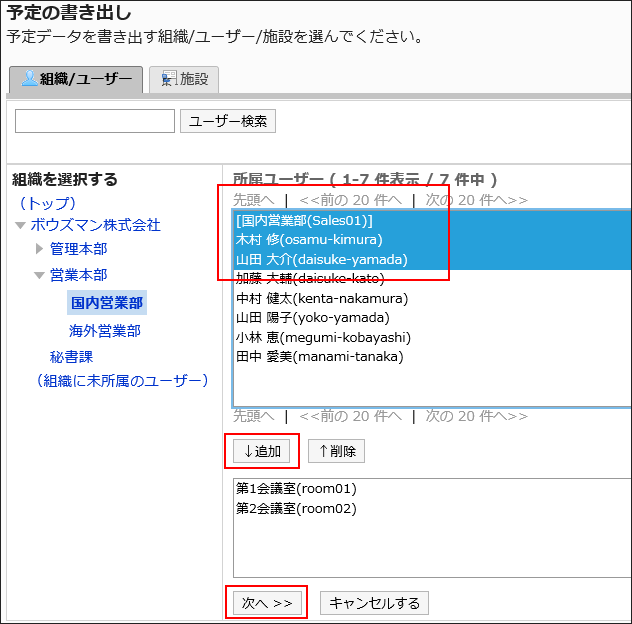
-
書き出すデータに必要な項目を設定します。
設定項目は、次のとおりです。
- 書き出す予定期間:
この項目は、予定を書き出す場合に表示されます。
書き出す予定の期間を選択します。 - 文字コード:
エンコードに使用する文字コードを設定します。
選択できる文字コードは、次のとおりです。- UTF-8(Unicode)
必要に応じてBOM付きを選択できます。 - Shift-JIS(日本語)
- ASCII
- Latin1(西ヨーロッパ語)
- GBK/GB2312(簡体字中国語)
- TIS-620(タイ語)
- UTF-8(Unicode)
- 先頭行に項目名を書き出す:
CSVファイルの先頭行に項目名を書き出す場合は、「はい」を選択します。 - 登録者を書き出す:
この項目は、予定を書き出す場合に表示されます。
CSVファイルに予定の登録者を書き出す場合は、「はい」を選択します。 - 書き出す言語:
この項目は、施設名、または施設グループ名を書き出す場合に表示されます。
施設名、または施設グループ名を書き出す言語を設定します。書き出す言語は複数設定できます。
選択できる言語は、次のとおりです。- すべて
- 日本語
- English
- 中文(简体)
- 中文(繁體)
繁体字で書き出されます。
- 書き出す予定期間:
-
設定内容を確認し、[書き出す]をクリックします。
-
Webブラウザーのファイル保存機能を使って、ファイルを保存します。